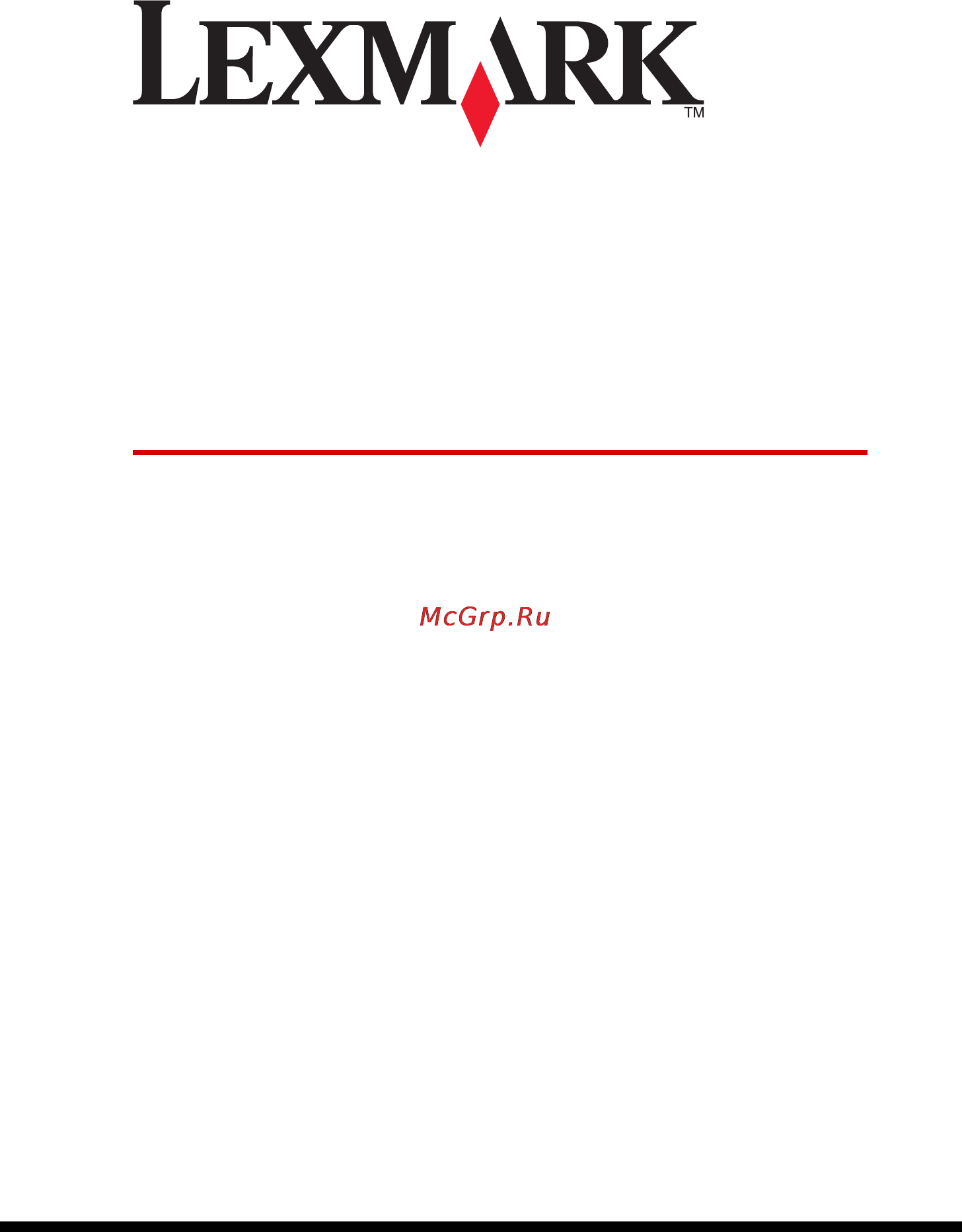Lexmark X1180 Инструкция по эксплуатации онлайн
Содержание
- Www lexmark com 1
- X1100 series многофункциона льное устройство 1
- Руководство пользователя 1
- Внимание 2
- Знакомство с многофункциональным устройством 1 3
- Использование многофункционального устройства 10 3
- Обслуживание 17 3
- Поиск и устранение неисправностей 19 3
- Программное обеспечение 3 3
- Содержание 3
- Благодарим за покупку многофункционального устройства lexmark x1100 series 4
- Детали многофункционального устройства 5
- Если этого еще не сделано выполните установку устройства и программного обеспечения следуя инструкциям по установке при возникновении затруднений в процессе установки см раздел поиск и устранение неисправностей при установке на стр 20 5
- Знакомство с многофункциональным устройством 5
- Установка многофункционального устройства 5
- Использование панели управления 6
- Панель управления на многофункциональном устройстве позволяет сканировать и копировать нажатием одной кнопки 6
- Примечание для копирования необходимо включить и компьютер и многофункциональное устройство 6
- Использование центра многофункциональных устройств 7
- Программное обеспечение 7
- Главная страница многофункционального устройства 8
- Главная страница многофункционального устройства состоит из четырех основных разделов сканирование копирование специальные задачи и предварительный просмотр 8
- Примечание для получения дополнительных сведений о главной странице многофункционального устройства нажмите кнопку справка в правом верхнем углу экрана 8
- Страница обслуживание устранение неисправностей 9
- Страница просмотр сохраненных изображений 9
- В диалоговом окне печать нажмите кнопку свойства параметры или настройка в зависимости от программы 10
- В меню файл программы выберите печать 10
- Использование программы параметры печати 10
- Меню необходимо 10
- Меню необходимо отображается при открытии окна параметры печати это меню позволяет вызвать программы которые помогут правильно выбрать параметры печати для выполняемого проекта чтобы просмотреть все диалоговое окно целиком параметры печати закройте это меню 10
- Откроется окно параметры печати 10
- Параметры печати это программа которая управляет функцией печати многофункционального устройства параметры в окне параметры печати можно изменять в зависимости от типа выполняемого проекта окно параметры печати можно открыть практически из любой программы 10
- Примечание окно параметры печати в некоторых приложениях открывается по другому 10
- В меню сохранить параметры можно сохранить текущий набор параметров в окне параметры печати под желаемым именем для использования в будущем можно сохранить до пяти пользовательских настроек 11
- Вкладки в окне параметры печати 11
- Все параметры печати размещены на трех основных вкладках программы параметры печати качество копии параметры страницы и компоновка при печати 11
- Меню параметры 11
- Меню параметры позволяет изменить параметры качества компоновки и состояния печати для получения дополнительных сведений об этих параметрах откройте с помощью меню диалоговое окно и нажмите в нем кнопку справка 11
- Меню параметры также содержит прямые ссылки на различные части центра помощи lexmark см стр 8 а также информацию о версии программного обеспечения 11
- Меню сохранить параметры 11
- Примечание для получения дополнительных сведений об этих параметрах нажмите правой кнопкой мыши на параметр на экране и выберите элемент что это такое 11
- Использование центра помощи lexmark 12
- Окно центра помощи lexmark содержит шесть вкладок состояние принтера необходимо поиск и устранение неисправностей обслуживание контактная информация и расширенные 12
- Откроется вкладка состояние принтера 12
- Центр помощи lexmark x1100 series это очень полезный источник информации чтобы открыть центр помощи lexmark нажмите пуск программы lexmark x1100 series центр помощи lexmark x1100 series 12
- Использование фоторедактора lexmark 13
- Использование многофункционального устройства 14
- Печать 14
- Сканирование 17
- Копирование 18
- Работа с факсом 20
- Замена картриджей 21
- Обслуживание 21
- Контрольный список поиска и устранения неисправностей 23
- Поиск и устранение неисправностей 23
- Индикатор питания не загорается 24
- Используйте этот раздел для устранения неисправностей которые могут возникать во время установки 24
- Нажмите кнопку питание на панели управления 24
- Поиск и устранение неисправностей при установке 24
- Проверьте подключение источника питания 24
- Не распечатывается страница юстировки 25
- Отсутствует связь между многофункциональным устройством и компьютером 25
- После установки компакт диска с программным обеспечением многофункционального устройства ничего не происходит 25
- Установка выполнена не полностью 25
- Многофункциональное устройство медленно печатает 26
- Слишком темное или нечеткое изображение 26
- Устранение неполадок при печати 26
- Белые линии или черные области на графическом изображении 27
- В многофункциональном устройстве застряла бумага 27
- Неровные края у вертикальных линий 27
- Не распечатывается край копии 28
- Неудачная попытка сканирования 28
- Сканирование или операции со сканированным изображением в прикладной программе занимают много времени или приводят к зависанию компьютера 28
- Устранение неисправностей при сканировании копировании и работе с факсом 28
- Не работает кнопка копирования на панели управления 29
- Не работает функция факса 29
- Другие источники справки 30
- Удаление и повторная установка программного обеспечения 30
- Декларации об электронном излучении 31
- Указатель 33
Похожие устройства
- Liebherr KGN ves 5066 Инструкция по эксплуатации
- Liebherr KIK V 3143 Инструкция по эксплуатации
- Liebherr WK r 4677 Инструкция по эксплуатации
- Liebherr KGBN es 5056 Инструкция по эксплуатации
- Liebherr CN es 40230 Инструкция по эксплуатации
- Liebherr CN 40230 Инструкция по эксплуатации
- Liebherr KIU 1444-24 Инструкция по эксплуатации
- Liebherr ICS 3013-20 Инструкция по эксплуатации
- Liebherr GNes 30760 Инструкция по эксплуатации
- Liebherr CN 30330 Инструкция по эксплуатации
- Liebherr KTS a 1414 Инструкция по эксплуатации
- Liebherr CUN 3513-20 Инструкция по эксплуатации
- Liebherr CN esf 30330 Инструкция по эксплуатации
- Liebherr CN esf 40030 Инструкция по эксплуатации
- Liebherr SKBes4212+SGNes3012 Инструкция по эксплуатации
- Liebherr CUN esf 35130 Инструкция по эксплуатации
- Liebherr CBN es 39570 Инструкция по эксплуатации
- Liebherr KT 1430-20 Инструкция по эксплуатации
- Liebherr C es 40230 Инструкция по эксплуатации
- Liebherr SBNes3210+SKes4210 Инструкция по эксплуатации
Скачать
Случайные обсуждения
Ответы 1
Какой драйвер нужно установить для принтера? Подключили, а работает только, как сканер.
5 лет назад
Ответы 1
Какие шаги необходимо выполнить для отправки факса с помощью модема компьютера?
2 года назад
Ответы 1
Какие функции предоставляет панель управления на многофункциональном устройстве?
1 год назад